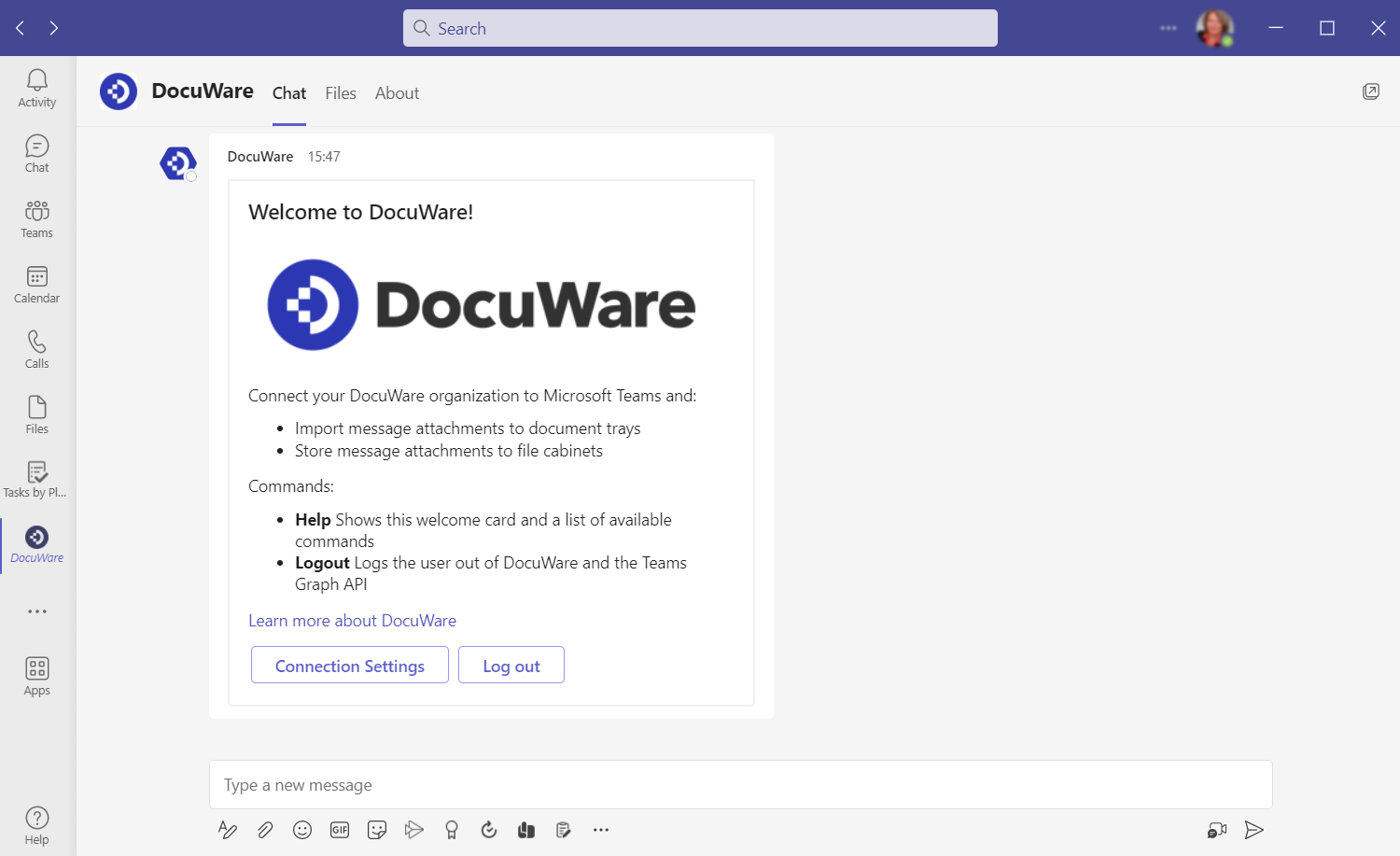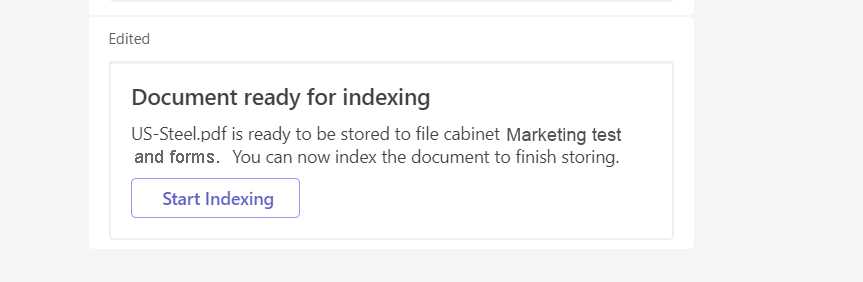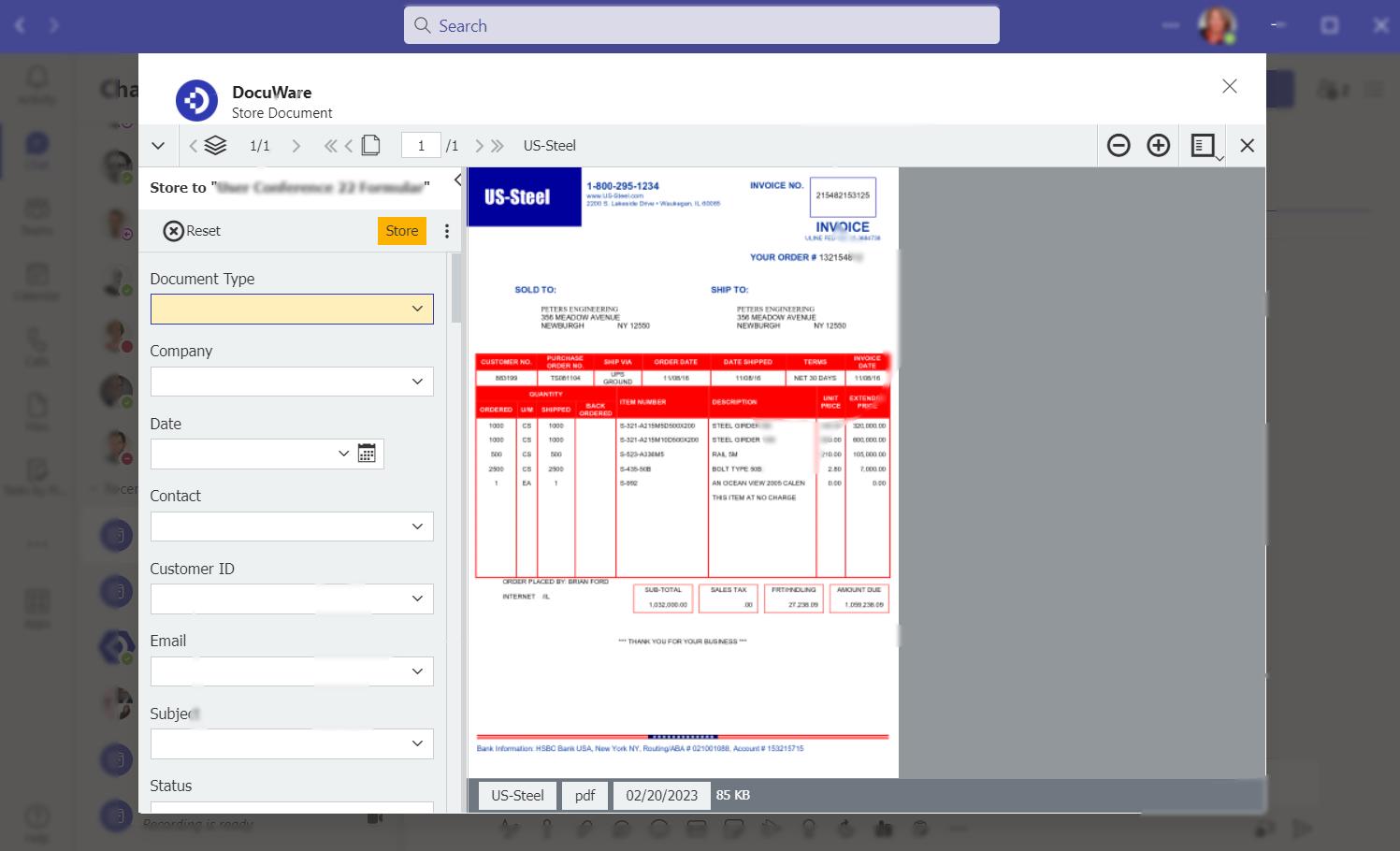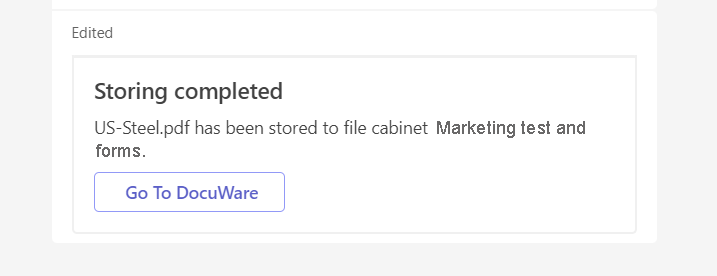El uso de la aplicación DocuWare es prácticamente el mismo en DocuWare Cloud y en sistemas DocuWare in situ. A continuación destacamos las diferencias.
Chat de DocuWare: Abra la ayuda y cierre la sesión.
En la ventana de chat de la aplicación DocuWare hay dos comandos disponibles:
Acceda a la "Ayuda" para abrir la tarjeta de bienvenida.
Para cerrar la sesión de DocuWare y Microsoft en la aplicación, haga clic en "Cerrar sesión". El inicio de sesión en Microsoft es automático la próxima vez que lo utilice.
Mensajes activados activa las notificaciones sobre nuevas tareas de DocuWare. El usuario recibirá una notificación por cada tarea que se le haya asignado. La notificación contiene un botón para acceder a la tarea en el Cliente web.
Mensajes desactivados desactiva las notificaciones sobre nuevas tareas de DocuWare.
En la configuración de conexión, el administrador puede cambiar el vínculo a la organización DocuWare. Esto puede afectar a la accesibilidad de los archivadores y bandejas para todos los empleados; no cambie la URL sin una razón válida, o déjelo en manos de su administrador.
Importar archivos de un chat o canal
El botón Importar archivos adjuntos se encuentra en el menú Opciones de la ventana del chat o del canal. El botón Importar no está disponible en la sección Archivos de la ventana de chat.
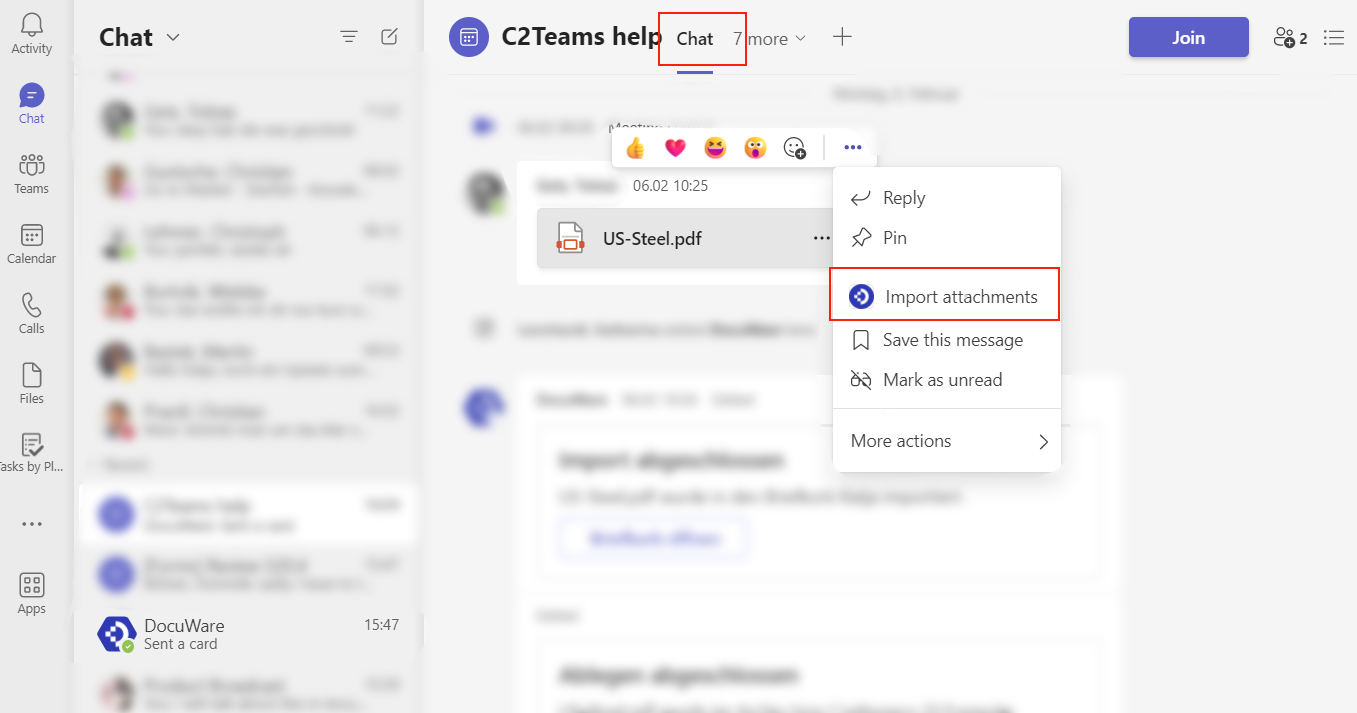
Se pueden importar los formatos de archivo más comunes, como PDF, documentos de Office, imágenes (PNG, JPG), vídeos (MP4, GIF), XML o ZIP. Los documentos que solo se vinculan en el chat no se admiten durante la importación. Lo mismo ocurre con los GIF y las imágenes que se insertan en la línea de entrada de un chat.
Tras hacer clic en el botón Importar, aparecerá primero la ventana de inicio de sesión de DocuWare en Microsoft Teams. Después de iniciar sesión, puede ver todos los archivadores y bandejas a los que tiene acceso en DocuWare directamente en Microsoft Teams. Seleccione una bandeja o un archivador para la importación.
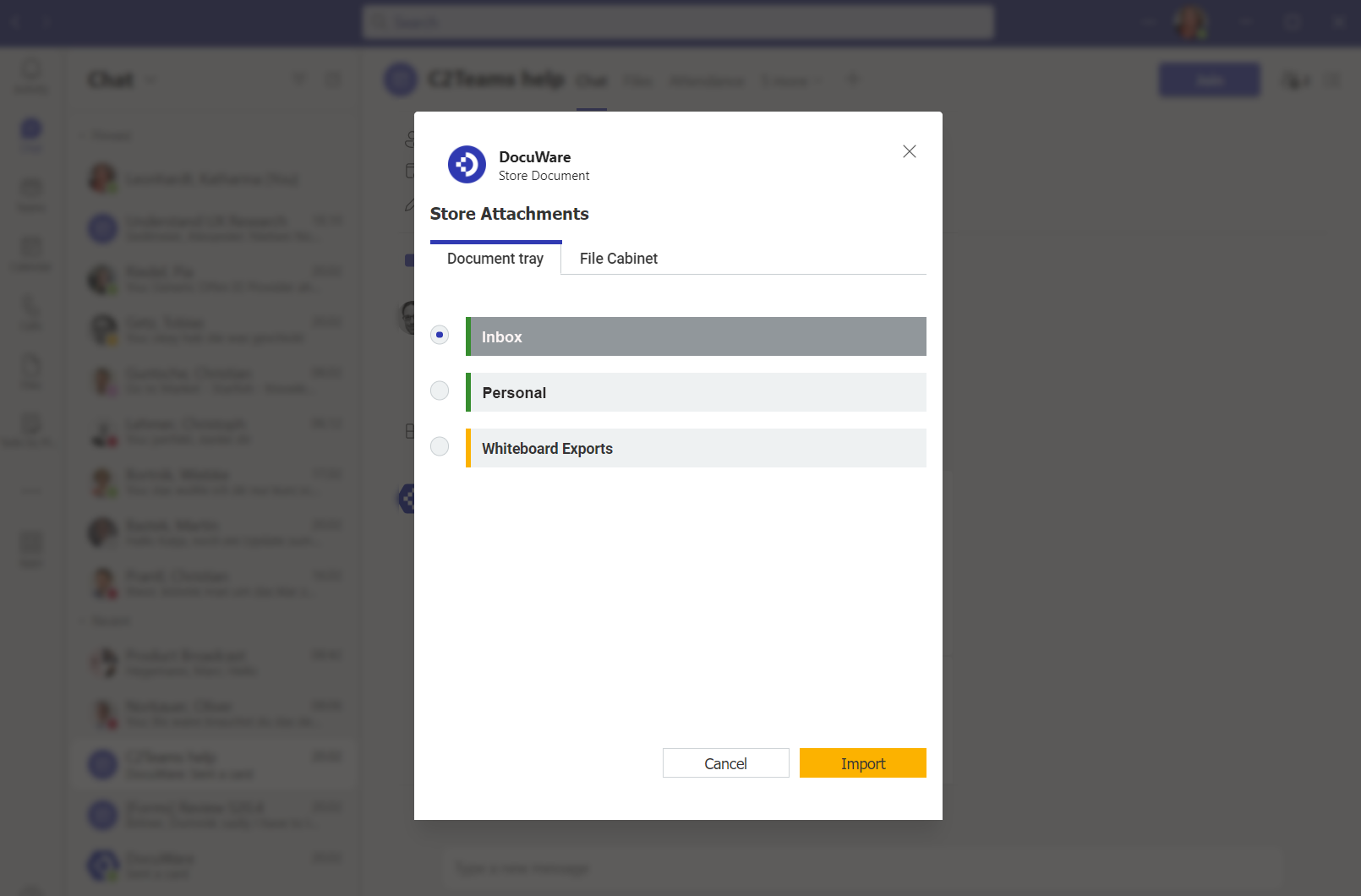
La primera vez que importa desde un chat/canal, DocuWare se instala en ese chat o canal. Los mensajes sobre operaciones de importación y archivado en Microsoft Teams se publican automáticamente como tarjetas y son visibles para todos los participantes en el chat.
Importar a una bandeja
Cuando importe el documento a una bandeja, DocuWare se lo notificará con una tarjeta. De este modo, se informa automáticamente a los participantes en el chat de que el documento ya está archivado. Además, todos los participantes del chat pueden abrir la bandeja de DocuWare directamente desde el chat, siempre que tengan permiso para esa bandeja. A continuación, la bandeja se abre en una ventana independiente del navegador fuera de Microsoft Teams.
Guardar en un archivador
Para la importación directa en el archivador, seleccione un diálogo de almacenamiento. A continuación, la aplicación DocuWare comparte una tarjeta en el chat con la solicitud de indexación.
Después de iniciar la indexación, los siguientes pasos difieren en detalles, dependiendo de si se utiliza DocuWare Cloud o un sistema DocuWare instalado localmente.
En DocuWare Cloud, Iniciar indexación abre el diálogo de índice con el Visor directamente en Microsoft Teams:
Una vez archivado el documento, la aplicación DocuWare informa de ello en el chat/canal:
Cada participante en el chat puede utilizar el botón Continuar en DocuWare para acceder al documento desde el archivador. A continuación, se abre una ventana independiente del explorador fuera de Microsoft Teams con el Visor de DocuWare y el documento. Se tienen en cuenta los permisos y los perfiles de campo de índice correspondientes.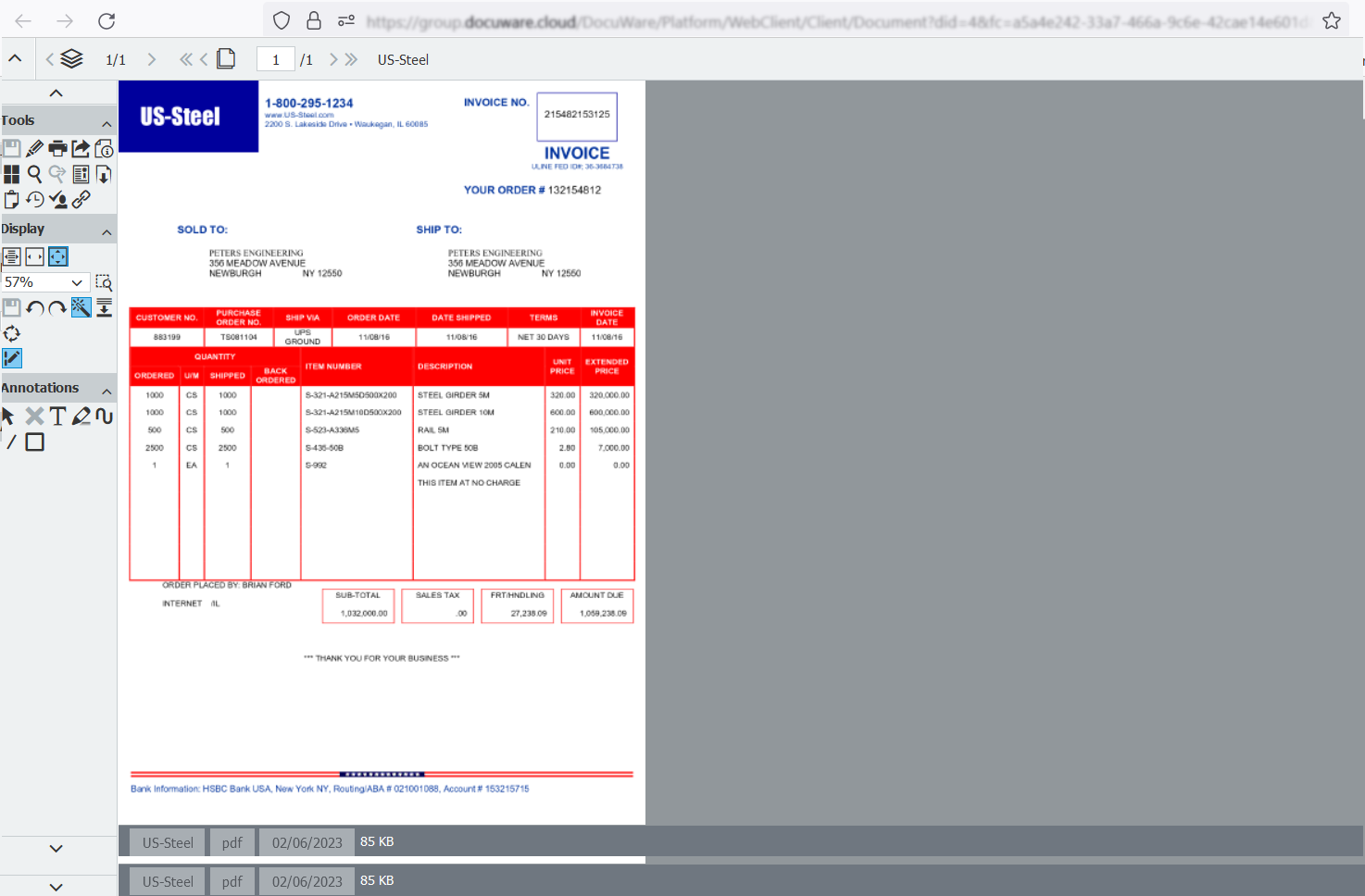
Con DocuWare in situ, el usuario sale de Microsoft Teams un paso antes haciendo clic en Iniciar indexación: El diálogo de índice con el Visor se abre en una ventana aparte del navegador. A partir de aquí, el documento puede almacenarse e indexarse en DocuWare.
Cuando un participante en el chat vuelve a hacer clic en el botón Iniciar indexación, la aplicación DocuWare informa de que el documento ya se ha archivado y comparte el enlace al documento archivado en el chat.
Todas las herramientas conocidas, como One Click Indexing, están disponibles para archivar desde Microsoft Teams, tanto en DocuWare Cloud como en los sistemas DocuWare in situ.